iiyama PC「Stl-15FH045-i7T-FE」レビュー 省電力CPU Core i7-6700Tを搭載する15.6型ノート ドッキングステーション「DS200」も紹介!
パソコン工房が販売するiiyama PCブランドのノート、Stl-15FH045-i7T-FEのレビューです。

Stl-15FH045-i7T-FEは、ユニットコムが展開するインフィニティシリーズの一つ、STYLE∞(スタイルインフィニティ)シリーズとしてラインアップされている15.6型のノートパソコン。
インフィニティシリーズには他に、ゲーミング向けのレベルインフィニティ、クリエイティブ向けのセンスインフィニティ、ビジネス向けのソリューションインフィニティがラインアップされており、今回のスタイルインフィニティは幅広いライフスタイルにマッチするPC、いわばメインストリーム的な位置づけのシリーズとなります。
ライトな用途に向くエントリータイプの製品から、ゲームのプレイも可能な高性能パソコンまでを幅広くラインアップする、多くのユーザーのニーズに対応可能なマシンを提供しています。
今回の「Stl-15FH045-i7T-FE」は、デスクトップ向けの省電力CPUを採用するという一風変わった内容の15.6型ノート。
インターフェースには一般的なものに加えて、ExpressCardスロット(34/54)や接触型ICカードリーダー等を採用、さらに別売りのドッキングステーションにも対応するなど、一般用途からビジネス向けのPCとしても利用しやすい内容を持ちあわせた製品です。
メンテナンスもしやすく、多くの方に使いやすいノートPCだと言えるでしょう。
省電力タイプとはいえデスクトップ向けのCPUを搭載しているため、ノート向けのCPUを搭載したPCに比べると性能が高めな点も魅力です。
今回は、そんなStl-15FH045-i7T-FEの外観や特徴、使用感、性能面について詳しく触れてみたいと思います。
【STYLE∞ (スタイルインフィニティ)「Stl-15FH045-i7T-FE」 レビュー記事目次】
・Stl-15FH045-i7T-FE 筐体外観や内観、操作性をチェック
(外観・インターフェース / キーボードの操作性 / 筺体底面内部の様子 / 液晶の見やすさ / 重量 / 主な付属品)
・専用ドッキングステーション「DS200」の詳細
(DS200の外観・インターフェース / ドッキング時の様子 / 現時点で選択可能なオプション)
・構成内容と特徴・ベンチマークテストの結果
(構成と特徴 / ベンチマーク結果 / 消費電力・温度 / 再起動時間 / バッテリ駆動時間)
・製品レビューのまとめ
(Stl-15FH045-i7T-FE まとめ)
※掲載製品は メーカー様よりお貸出しいただいたものとなります。
Stl-15FH045-i7T-FE 筐体外観・インターフェース
まず、Stl-15FH045-i7T-FEの筐体外観やインターフェースの内容をチェックします。
質感の美しいシンプルな筐体デザインを採用したモデルです。
最近多い薄型ノートに比べるとやや厚みはあるものの、使いやすいサイズ感の15.6型ノートPCだと思います。



マットな質感を持つブラックカラーの天板には、STYLE∞(スタイルインフィニティ)のロゴ。
ゲーミング向けのLEVEL∞(レベルインフィニティ)には、オレンジ&レッドをベースカラーとするロゴが採用されていましたが、本製品にはブルーをベースとするシリーズロゴが採用されています。
シリーズのコンセプトとよくあった、清潔感を感じさせるカラーリングです。

Stl-15FH045-i7T-FEを背面から見たところ。
薄型タイプのノートではありませんが、スッキリとした綺麗なシルエットです。


筐体正面側から。
ディスプレイには15.6型フルHD(1920×1080)の非光沢液晶を採用しています。
解像度については個々の好みがあると思いますが、細かい作業を行うには便利なサイズ・解像度の液晶です。
非光沢タイプであるため、映り込みなどが気にならず作業がしやすい点も○。

液晶上部のベゼルには、約100万画素のWebカメラを内蔵。

液晶下には天板にあったものと同じ、スタイルインフィニティのロゴを配置。

ディスプレイは180度の位置まで開ききる事ができる構造です。
この構造だと外部モニターを利用する際にノートPCの液晶が邪魔にならないため、個人的に便利だと感じます。
オフィスなどで、複数人で一つの画面を閲覧するような場合にも役に立つでしょう。特にビジネス用途のPCで、良く見かける構造であるように思います。
筐体側面のインターフェースの内容をチェックします。

左側面の様子。
左から電源コネクター、VGA、LAN、USB3.0×3基、HDMI、ExpressCard 34/54スロット、メディアカードリーダーが並びます。
ExpressCardスロットを搭載しているという点が珍しいです。
最近のPCでは殆ど見かけないと思います。
他にないだけに、特殊な用途でこのスロットを搭載したノートを探しているという方には、本製品は貴重なモデルだと言えます。

右側面にはUSB2.0、マイク入力、ヘッドフォン出力(SPDIF)、光学ドライブ、セキュリティスロット、そして光学ドライブのやや下側に接触型ICカードリーダーが内蔵されています。

ICカードリーダー


正面側には各種のインジケーターランプ以外、何もありません。

背面にはバッテリスロットがあるのみ。
全体として、15.6型ノートとしてはインターフェースの内容は充実しており、さらに別売りのドッキングステーションによって拡張が可能である点など、利用に不便はしない内容です。

PC本体と付属の電源アダプターやケーブルです。


電源アダプターの仕様は19V、3.42Aで65W。
キーボード周辺の操作性
次に、Stl-15FH045-i7T-FEに採用されているキーボード周辺の外観・操作性をチェックします。

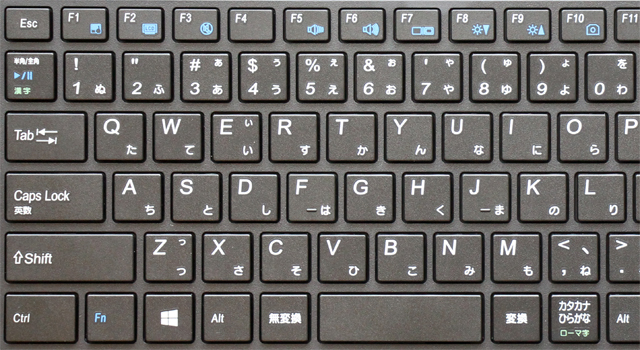
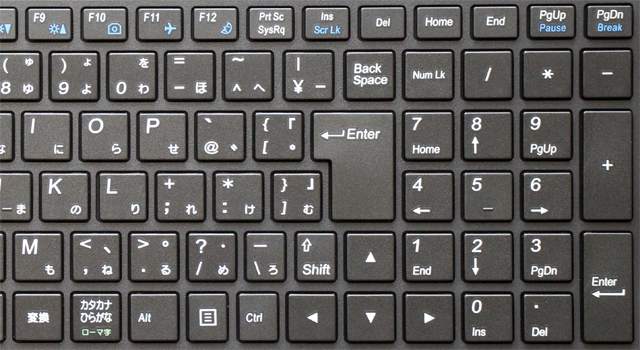
右側にテンキーを搭載するアイソレーションタイプのキーボードを採用しています。
比較的キーピッチにもストロークにも余裕があり、キーボードは強めに打っても撓みなどがなく打ちやすいです、
右下の矢印キー付近がやや詰まった配置である点が、慣れるまでは少々使い辛くはあるものの、変則的だと思われる配列もなく、キー入力は概ね快適です。

ファンクションキーは、デフォルトで「全角半角切替」や「更新」などといったファンクションキー本来の機能が動作する仕様です。

キートップはフラットな形状。
ざらつきのあるマットな質感の素材を表面に用いており、指紋痕などが目立ち難いです。

キーボードの上部、ディスプレイのすぐ下付近に電源ボタンを配置。

タッチパッドはボタン独立型。
手前左右にあるボタンの中央に、指紋センサーを配置しています。
パッドの面積は大きくボタンは適度な硬さで、普通に使いやすいタッチパッドです。
とはいえ、このサイズのノートではマウスを利用される方が多いのではと思われます。
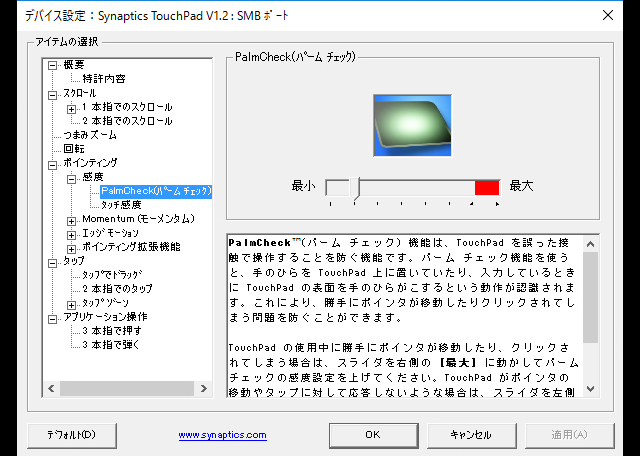
マウスのプロパティからアクセスできるSyaptics TouchPadの設定では、タッチパッドの細かな動作の設定を調整する事ができます。
タッチパッドを利用するという方は、一度目を通しておくと良いかもしれません。
なお、Windows 10を搭載する本製品では指紋センサーを利用し、Windows 10の標準機能である「Windows Hello」の指紋認証機能を利用する事ができます。
予め指紋を登録しておけば、OSやサービスのログインに指紋認証を利用する事が可能です。
Windows Helloの設定は、設定 > アカウント > サインインオプション内のメニューより行えます。
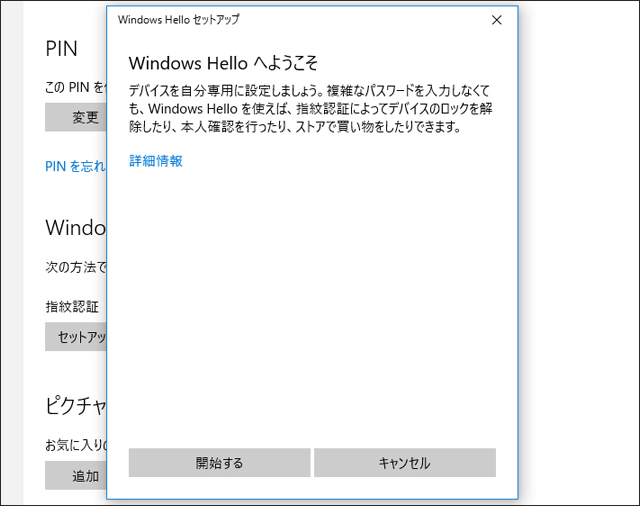
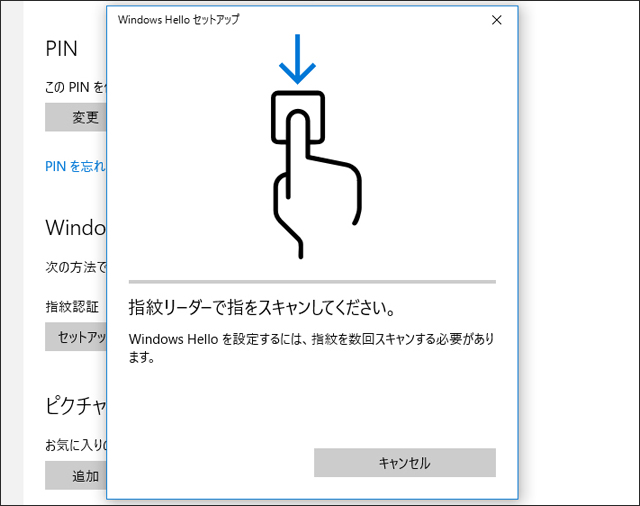
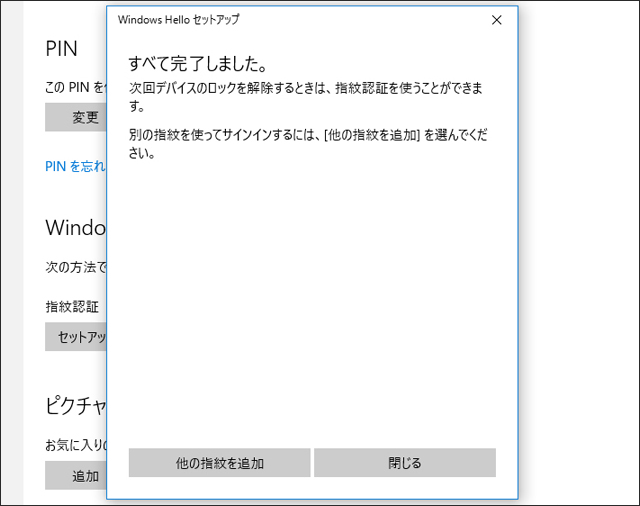
簡単なウィザードに沿って指紋を登録します。
複数の指の指紋を登録する事が可能です。
もちろん、指紋登録後でもパスワードやPINの入力によるOSのログインは可能です。
筐体底面からアクセスできる内部の構造
Stl-15FH045-i7T-FEの筺体底面部の様子と、底面からアクセスできる筐体内部の構造をチェックします。

筺体底面全体の様子です。
写真は上が背面側、下が正面側となります。
背面側にバッテリスロットが配置されており、その手前にドッキングステーション用のコネクターを配置、さらにその手前には開閉可能なカバーが設けられており、そのカバーより内部へアクセス出来るようになっています。


筐体前方寄りの位置に、スピーカーを2基内蔵しています。


バッテリの仕様は62Wh。


ドッキングコネクター。
利用時にはカバーを開き、ドッキングステーションと接続します。
筐体内部へアクセスしてみます。
底面のカバーは幾つかのネジを外し、カバーをスライドさせて開くような構造となっており、開閉は非常に簡単でした。


筐体内部の様子。
手前にストレージやメモリスロット、内蔵電池等が、その奥には無線LANやCPU、冷却ファンやヒートパイプが配置されているのが見えます。
CPUにデスクトップ向けのモデルが採用されている所が面白いです。
本製品に採用されているCPUは、省電力タイプのモデルではあるのですが、省電力とはいってもデスクトップ向けというだけあり、モバイル向けのCPUと比較すると性能ははっきりと違いが分かるほど高いです。

ストレージ。
基本構成ではHDDが、掲載モデルにはSamsungのSSDが搭載されています。
一応、パッと見て分かる所にあるストレージはこのベイのみのようなのですが(ストレージのさらに下は未確認)、カスタマイズではNVMe SSDを追加できるようになっており、あわせて2基のドライブ構成とできるようです。
別売りとなりますが、対応のドッキングステーションにもストレージを1基搭載する事が可能となっており、そちらはバックアップなどに利用すると便利なのではと思います。

CPUや冷却ファン、メモリスロットが2基、内蔵電池。

無線LANカード。
基本構成でAC対応、Bluetooth 4.2対応の無線LANが搭載されるようです。
液晶の品質・見やすさをチェック
Stl-15FH045-i7T-FEに搭載されている液晶をチェックします。
全ての製品に以下と同じパネルが搭載されるとは限りませんので、参考程度にご覧ください。
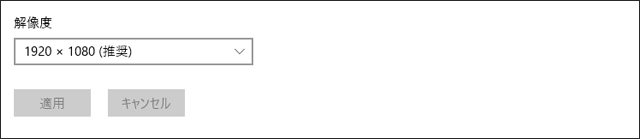
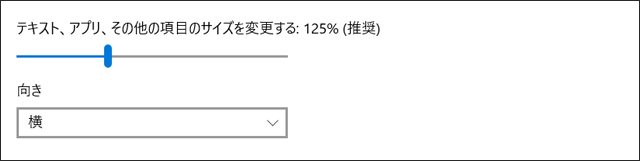
15.6型フルHD(1920×1080)の非光沢パネルを採用しています。
本製品で選択できる液晶はこの仕様のパネルのみで、デフォルトでは画面のスケーリングは125%に設定されている状態でした。
コンテンツの表示サイズは人により好みが分かれるとして、個人的には15.6型サイズでフルHDの解像度は利用しやすいです。
非光沢タイプのパネルであるため、光の反射などが起こり難い所も良いと思います。

初回起動時の様子 デスクトップ画面にはSTYLE∞専用の壁紙が配置されていました
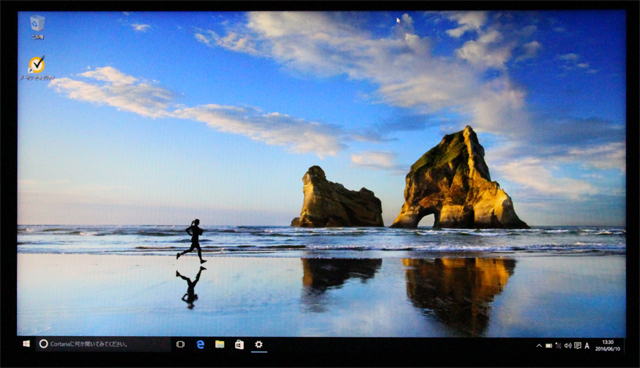


視野角はやや狭めではありますが、内容が見辛くなるほどではありません。
やや角度をつけて画面を見ると白っぽい色味に見えはするものの、利用に支障をきたすほどではないです。
正面から見て作業を行う分には、全く問題のない表示だと思います。
以下、Spyder 4 Elite(カラーセンサー)による色域の測定結果です。
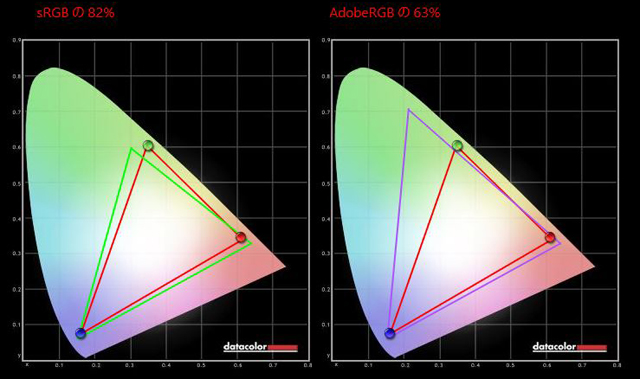
sRGBのカバー率は82%、AdobeRGBのカバー率は63%。
カバー率はまずまず(ノートの液晶では標準的)といった感じですが、色域自体は狭いという程ではありません。(緑方向にやや広い)
ガンマ応答カーブと補正カーブの測定結果。
補正カーブでは、中輝度域でブルーの出力がやや大きめに補正されていますが、実際に画面を見ている分には、補正前と補正後ではそれ程色味に大きな違いは感じませんでした。
自然だと言える範囲の色味であり、作業がしやすい液晶だと思います。
重量
Stl-15FH045-i7T-FEの重量を測定してみました。

PC本体の重量は2586g。
15.6型ノートとしては標準的だといえる重さです。
このくらいの重さなら、屋内を移動する程度であればそれほど苦にならないと思います。

電源アダプターやケーブルの重量は338g。
主な付属品
主な付属品をご紹介します。
あくまでも、今回掲載の製品に同梱されていたものであり、実際の製品の内容とは異なる可能性があるため、参考程度にご覧ください。

サポートマニュアル、クイックガイド、搭載されているストレージの解説書、ライティングソフトウェア、ドライバーやアプリケーション入ったメディアなど。
ストレージの解説書については、掲載モデルに搭載されているSSD向けのものであり、構成によっては付属しない場合もあります。
ドッキングステーション DS200の外観・インターフェースの内容
Stl-15FH045-i7T-FEの別売りオプションとして提供されている専用ドッキングステーション「DS200」について簡単にご紹介したいと思います。
DS200は、いわゆる Stl-15FH045-i7T-FEの拡張性を向上させるためのデバイスですが、最近はほとんど見ないインターフェース規格であるRS-232Cを備えていたり、内部に2.5インチのベイを搭載するなど、ユニークな要素を数多く持ちあわせたドッキングステーションです。
Stl-15FH045-i7T-FEを接続するだけで、ドッキングステーションに接続されている様々な周辺機器と一瞬にして接続する事ができるなど、特に数多くの周辺機器を利用するというユーザーには便利なデバイスだと言えるでしょう。
ちなみにドックといっても様々な形態のデバイスが存在しますが、本製品はPCと完全に合体させてしまうタイプのドックです。
このタイプの欠点は他機種との互換性がない、また複数の機種で利用できたとしても一部に限られてしまうという点ですが、その代り汎用性の高いドックに比べるとインターフェースの内容が充実しており、より便利に利用する事ができます。
加えて冒頭でも述べた通り、今回のDS200にはレガシーインターフェースとも言われる「RS-232Cシリアルポート」を搭載しており、そういったポートを必要とするユーザーにとっては貴重なものだと言えます。
また2.5インチのHDDベイを内蔵していますので、外付けHDDを別途用意しなくても良いという点においても便利な製品です。

DS200を上から見たところ。
今回掲載している Stl-15FH045-i7T-FEよりも少し小さい位のサイズです。

ドッキングポート。
PC側のコネクターと接続するポートです。

写真右上の方に見える2つのボタンは電源ボタンやバックアップボタン(HDDを内蔵している場合)、その手前にあるのはPCのロックスイッチとイジェクトラッチ。

この出っ張りにノートPCの角(背面)を合わせるようにして接続します。
PCの背面部分のみがドッキングステーションの上に載るようなスタイルです。

DS200の左側面。
こちら側にはHDDベイが内蔵されています。

右側面。
Powered USB3.0が1基、USB3.0×2基が並びます。

背面の様子です。
左側からセキュリティロックスロット、USB3.0、DVI-D、HDMI出力、VGA、シリアルポート、LAN、電源コネクター、ヘッドフォン出力、マイク入力、SPDIF出力、USB2.0×3基という内容です。

DS200に付属の電源アダプターとケーブル。

電源アダプターの仕様は19V、4.74Aで90Wと、Stl-15FH045-i7T-FEに付属の電源アダプターよりも電流容量が大きいです。
Stl-15FH045-i7T-FEとDS200のドッキング時の様子
Stl-15FH045-i7T-FEを、ドッキングステーションDS200に接続してみます。

奥がDS200、手前が15.6型ノートのStl-15FH045-i7T-FE。


DS200を電源に繋ぐと、電源ボタン部分のLEDランプがオレンジ色に点灯します。


Stl-15FH045-i7T-FEの底面に搭載されている、ドッキングコネクターのカバーを開き・・・

DS200側のコネクターの上に設置。


マシンを設置した後、DS200の上部にあるロックスイッチをスライドさせ、PCをロックします。
ロックしなければ、PC側に電流が流れないようになっているようです。

接続時、PCの電源がオンになった状態だと電源のLEDランプがグリーンに変わります。

ドッキングステーション接続時は、PCの後部だけがドッキングステーションの上に載るようなスタイルとなる為、キーボード面がやや傾斜します。
この状態だとキー入力がしやすいです。
なお、今回ドッキングステーション側にはWestern Digital製の1TB HDD(9mm厚)が内蔵されており、PCではDドライブとして利用できるようになっていました。
次に接続解除について。
マシンの電源がオンになった状態のままドッキングステーションからPCを取り外す場合には、タスクトレイにあるUSBアイコン(デバイスの取り出し)から取り外すか、本製品にプリインストールされているControl Centerからも取り外せます。
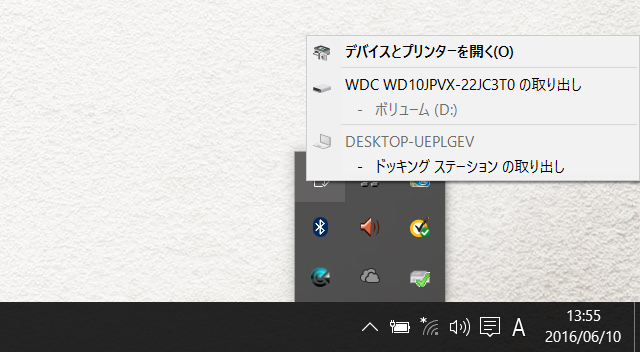
タスクトレイのUSBアイコン(ハードウェアを安全に取り外してメディアを取り出す)
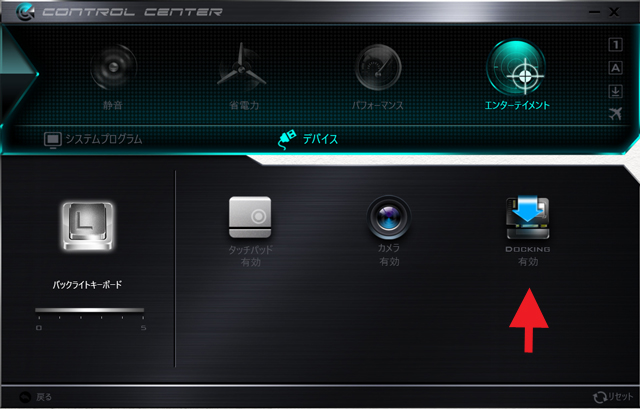
Control Centerのデバイスメニュー
上記の手順でデバイスを取り外したら、今度はドッキングを解除します。

ロックスイッチのロックを解除し・・

イジェクトラッチを持ち上げれば、PCをドッキングステーションから取り外す事ができます。
現時点で選択できるDS200のオプションの種類
先にも書いた通り、このDS200は Stl-15FH045-i7T-FE購入時のカスタマイズで選択できるオプションとして提供されており、サイトをみる限りでは製品購入時しか手に入らないよう。(多分・・周辺機器等を探しても見つからないので)
2016年6月14日時点では、以下のオプションを選択できるようです。
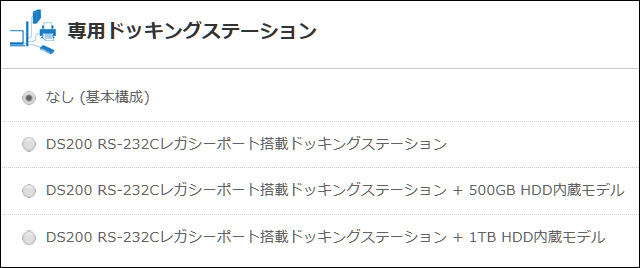
DS200単体に加えて、500GB HDDを内蔵したDS200、また1TB HDDを内蔵するDS200なども選択できるようになっています。
市販の2.5インチHDD等でも利用できるのではと思いますが(未検証)、手持ちがないのならここで選択しておくと良いでしょう。
ドッキングステーションは全ての方が必要なオプションではないと思いますが、PCで周辺機器を多数利用されるような方には便利なアイテムです。
1万円弱からとさほど高価ではありませんので、Stl-15FH045-i7T-FEを存分に活用するのなら選んでおいて損はないオプションだと言えます。
Stl-15FH045-i7T-FE 掲載モデルの構成とその特徴について
掲載している Stl-15FH045-i7T-FEの構成内容と、その特徴について解説します。
【CPU-Z】
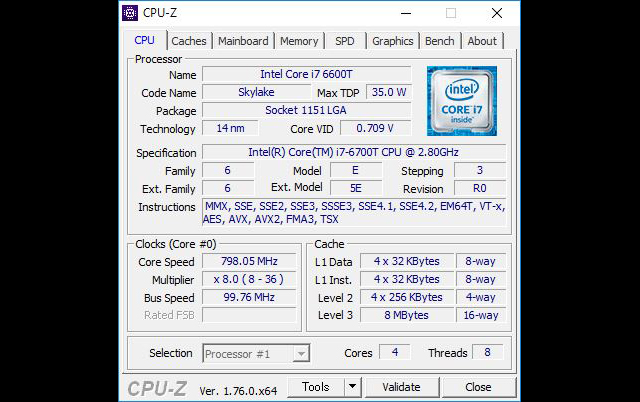
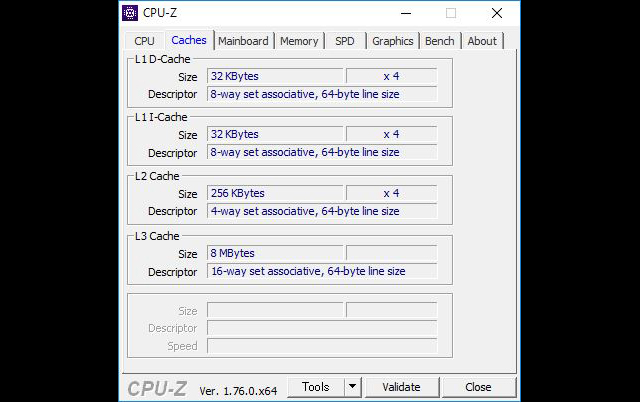
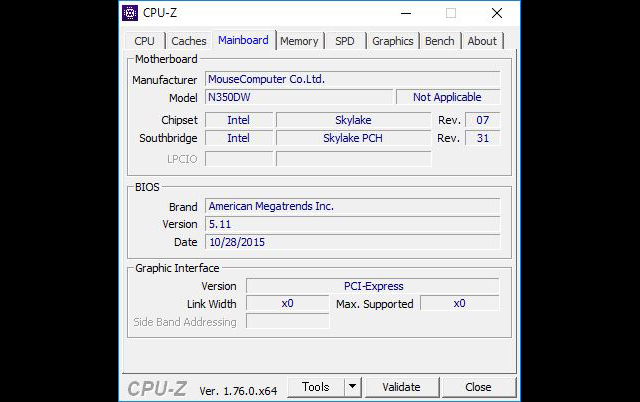
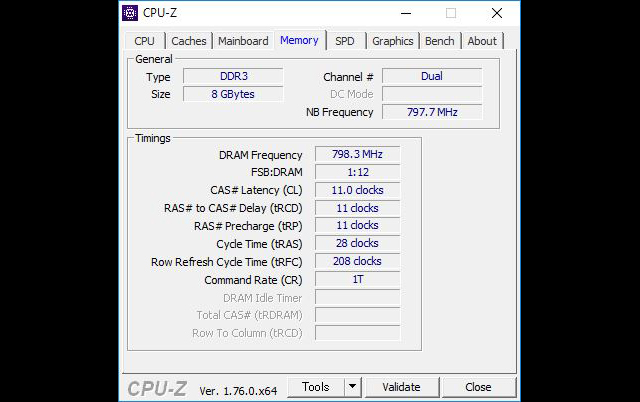
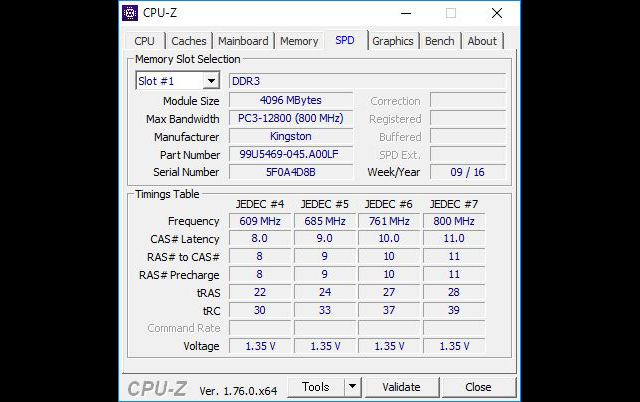
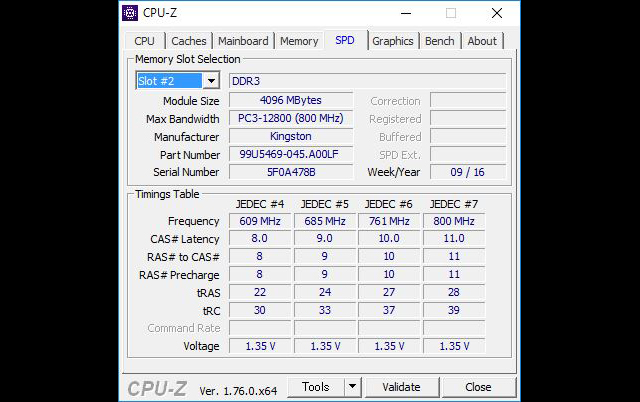
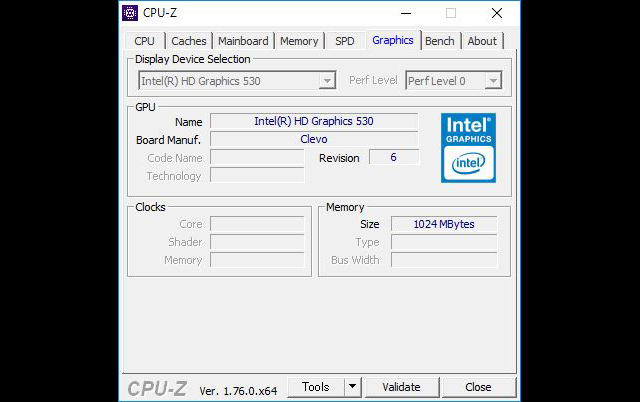
【Stl-15FH045-i7T-FE の主な構成】
OS Windows 10 Home 64bit
プロセッサ Core i7-6700T(2.8GHz/TB時最大3.6GHz)
チップセット インテル H170 Express
グラフィックス HD グラフィックス 530
ディスプレイ 15.6型フルHD(1920×1080)、非光沢
メモリ 8GB(4GB×2/DDR3L-1600 SODIMM/最大16GB/スロット数2)
ストレージ 250GB SSD(Samsung製/SATA)
光学ドライブ DVDスーパーマルチドライブ
無線機能 IEEE 802.11 ac/a/b/g/n、Bluetooth v4.0
バッテリ 公称の駆動時間:約4時間5分(JEITA測定法Ver.2.0/後の項に実測値を掲載)
サイズ 382×260×33(幅×奥行き×高さ/mm)
重量 約2.65kg
保証期間 1年間保証
※記事に記載の仕様や解説等は、記事を作成した2016年06月15日時点のものです。
Windows 10、15.6型フルHD非光沢液晶、Core i7-6700T、メモリ8GB、250GB SSD、DVDスーパーマルチドライブを搭載する構成のモデルです。
メモリやCPUなど省電力なパーツが使われてはいますが、見手の通りデスクトップ向けのチップセットやCPUを採用しています。
冒頭にも記載した通り Core i7-6700Tは、デスクトップ向けの第6世代Coreプロセッサの中では TDP35Wという非常に省電力なモデルではあるのですが、クアッドコアである事、またクロックも比較的高く、たとえば最近のノートに多い低電圧版のモバイルCPUを採用するようなマシンに比べると、確実に性能が高いです。
その分消費電力は増してしまいますが、本製品をモバイルノートとして利用しようという方はそれ程いないと思われますので、問題ないでしょう。
性能の割にバッテリの持ちは良い印象でしたので、電源のない場所で利用するような場合であっても困る事はあまりないと思います。
なお、今回のモデルはCore i7-6700T固定で、メモリやストレージなどをカスタマイズできる内容となっており、ストレージには2.5インチのディスクの他、M.2 SSDなども搭載できるようです。
CPUはカスタマイズできませんが、同様のラインアップとしてデスクトップ向けのCore i5やi3を搭載するモデルも提供されていますので、若干スペックを落とした構成が欲しいという場合には、そういったモデルを選択すると良いでしょう。
【Stl-15FH045-i7T-FEと同シリーズのモデル】
・Stl-15FH045-i3T-FE [Windows 10 Home]
(Core i3-6100T)
・Stl-15FH045-i5T-FE [Windows 10 Home] (Core i5-6500T)
搭載されているストレージの詳細です。

SSDの詳細
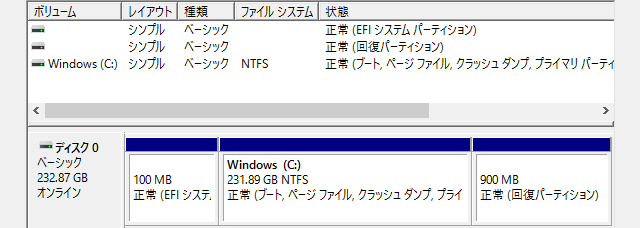
ディスクの内訳
Samsung製の250GB SSD(750 EVOシリーズ)が搭載されていました。
パフォーマンスの高いモデルです。
2016年6月15日時点のカスタマイズでは、SSDに850 EVOシリーズを選択できるようになっており、同様のラインナップでProシリーズも選択できるようです。
本製品の基本構成のストレージはHDDですが、HDDの構成のままでPCの利用を考える方は少ないと思います。
カスタマイズでは今回のように2.5インチのHDDやSSDの他、MVNe SSDなども選択できるようになっていますので、HDDはちょっと・・という方はSSDに変更してください。
ベンチマークテストの結果
以下、掲載のStl-15FH045-i7T-FEで実施したベンチマークテストの結果です。
【CrystalDiskMark】
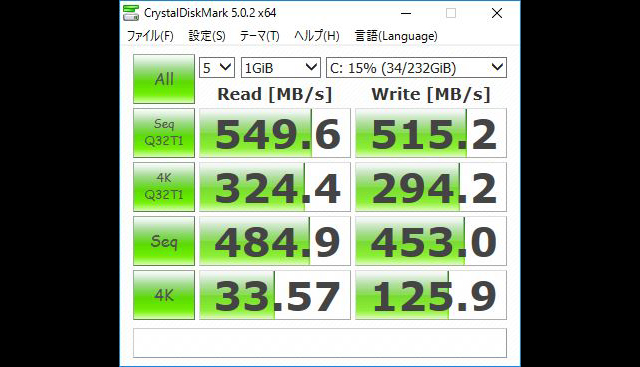
Ver.5を使用
【3DMark】
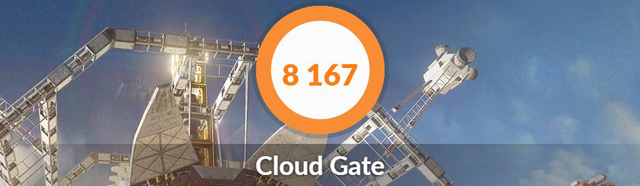
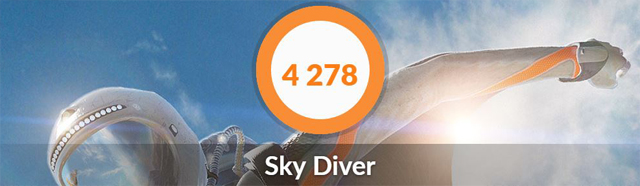
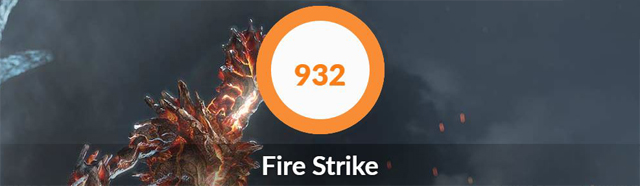
各テストの結果
【BIOHAZARD 6】


1280×720 / 1980×1080
【FINAL FANTASY XIV 蒼天のイシュガルド】


上から1280×720、1980×1080 / DirectX 9、標準品質(ノートPC)
【ドラゴンクエストX 目覚めし五つの種族】


1280×720、1920×1080/ 標準品質、Windowsモードで実行
【Minecraft】
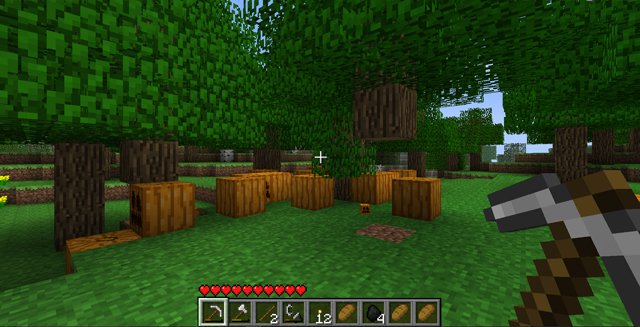
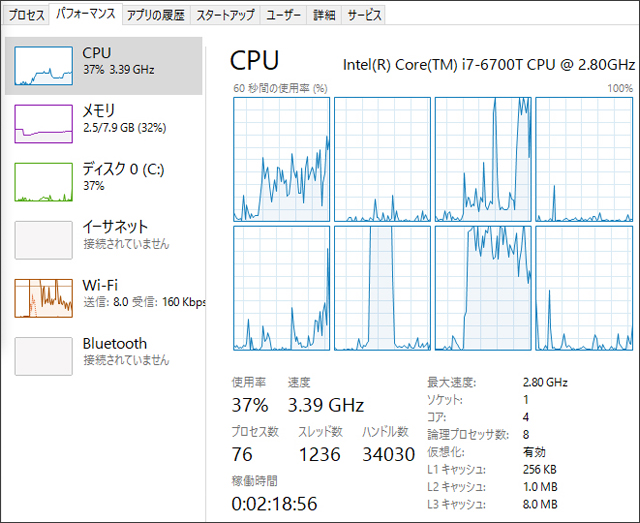
デフォルトの設定で快適にプレイできる
【CINEBENCH R15】
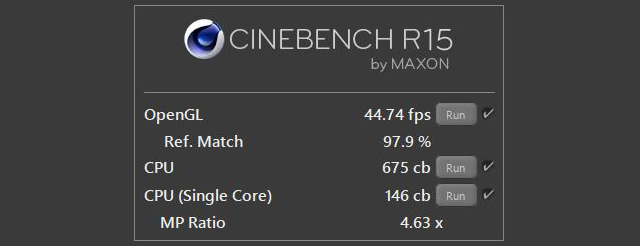
内蔵グラフィックスの構成ですが、省電力版とはいえデスクトップ向けのCore i7-6700Tを搭載しているためか、若干性能は高めな印象です。
画質の調整は必要なものの、軽いゲームをプレイできるくらいの性能は持っていると思います。
最近のモバイル向けCPUを搭載する15.6型ノートに比べると、パフォーマンスは高いです。日常作業はもちろん、簡単な写真や動画編集程度の作業であってもそこそこ快適に行えます。
消費電力・温度
Stl-15FH045-i7T-FEの消費電力を測定。
以下はアイドル時とベンチマーク実行時(3DMark)の消費電力値です。
画面の輝度は50%に設定しています。


アイドル時 ・・・ 12W
ベンチマーク実行時 ・・・ 46W
※実際の値は若干上下する為、平均と思われる値を掲載しています
デスクトップPC向けのCPUと言っても省電力であるため、消費電力は低め。
省電力系のモバイルノートと比較すると、若干数値は高いです。
続いて、Stl-15FH045-i7T-FEのパーツ温度を測定。
以下はアイドル時、ベンチマーク実行時(3DMarkを10分以上実行)のパーツ温度です。
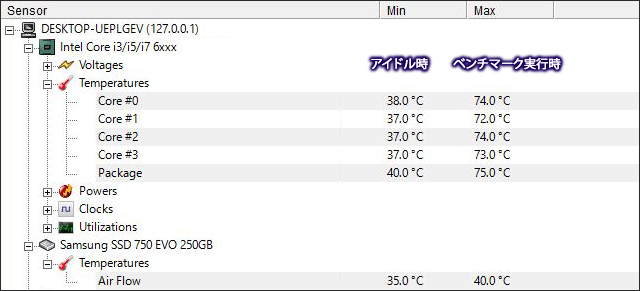
高負荷な状態が続くとCPU温度は上昇しますが、標準的な範囲内の温度だと思います。
さらに、高負荷時のキーボード表面の温度を測定してみました。

高負荷な状態が続いても、キーボード表面の温度は全体的に低いです。
再起動(起動&シャットダウン)にかかる時間
PassMark Rebooterを利用し、Stl-15FH045-i7T-FEの再起動にかかる時間を測定。
以下は10回の再起動時間と、その平均値です。
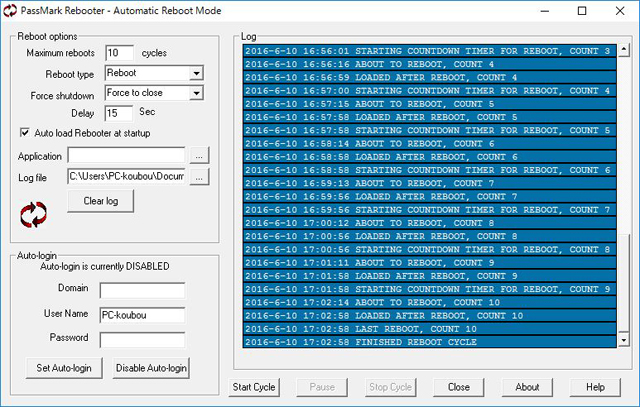
1回目 0:43
2回目 0:43
3回目 0:43
4回目 0:43
5回目 0:43
6回目 0:44
7回目 0:43
8回目 0:44
9回目 0:47
10回目 0:44
再起動(起動&シャットダウン)の平均時間 ・・・ 43秒
Stl-15FH045-i7T-FEの再起動にかかる時間はおよそ43秒。
SSDを搭載しているため、起動やシャットダウンをはじめ、あらゆる処理が高速です。
基本構成ではHDDを搭載していますが、SSDの選択がお勧めです。
バッテリ駆動時間
Stl-15FH045-i7T-FEのバッテリ駆動時間を測定。
駆動時間測定にはbbenchを使用、ソフトの設定内容はキーストロークが10秒毎に実行、ワイヤレスLANによるネットへのアクセス(ブラウザで新規ページを開く)が60秒毎に実行されるという内容です。
液晶の輝度は50%に設定した状態で測定。
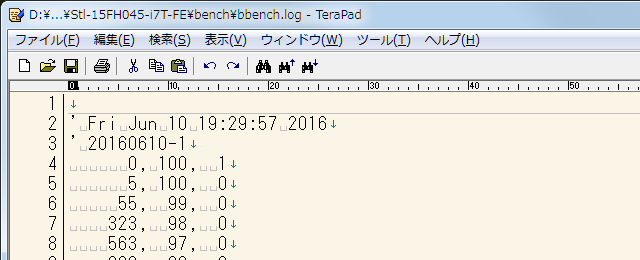
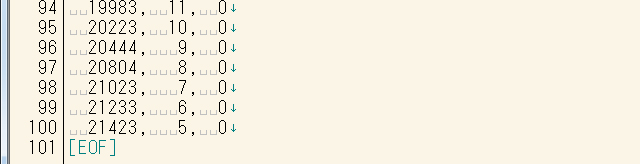
バッテリの電力が100%から5%に減少するまでの時間は21423秒。
約6(5.95083333…)時間ものバッテリ駆動が可能という結果です。
かなり軽めの作業を行った場合のバッテリ駆動時間ではありますが、まずまず持つという感じです。電源に接続して利用される方が殆どだと思いますので、問題はないでしょう。
モバイル用途には向きませんが、電源のない場所でしばらく利用できる程度にはバッテリは持ちます。
Stl-15FH045-i7T-FE まとめ
Stl-15FH045-i7T-FEのレビューは以上となります。
最後にまとめると・・
・15.6型フルHDの非光沢パネルを採用
・デスクトップ向けの省電力CPUを採用しており性能高め
・2.5インチのストレージに加え、NVMe SSDの選択も可能
・ExpressCardスロットや接触型のICカードリーダーを標準装備
・専用のドッキングステーション(DS200)を利用できる
・メンテナンス性に優れた構造
15.6型フルHDの非光沢パネルを採用するノートPCです。
最近のノートには珍しいExpressCardスロットを備えており、さらに標準でICカードリーダーを採用するなど、充実したインターフェースを持ちあわせたモデルです。
専用のドッキングステーションを利用できるなど、拡張性も抜群。
PCと周辺機器の接続が一瞬で行えるため、マルチモニタ環境などを構築される方には特におすすめのデバイスです。
ドッキングステーション(DS200)は別売りとなりますが、今は殆ど見ないシリアルポート(RS-232C)を搭載しており、欲しい方には貴重だと言えるでしょう。2.5インチのストレージベイも内蔵していますので、外付けHDD代わりにも利用できるなどあると便利なアイテムです。
性能面については、ノートながらデスクトップ向けの省電力CPUを採用しており、省電力かつモバイル向けの構成を持つノートと比較して高い性能を実現しています。
ストレージは2.5インチのHDDやSSDの他、NVMe SSDの選択も可能となるなど、多くの作業を快適に行える高速な環境を構築できます。
外部グラフィックを搭載するような製品ではないため、高負荷な用途には向きませんが、日常的な用途からビジネス用途まで幅広く利用できるモデルだと言えるでしょう。
ユニークな内容の製品ながらも価格は手頃であり、実用性の高い15.6型ノートをお探しの方にはなかなか使い勝手の良くコストパフォーマンスの高いモデルだと思います。




















